在现代办公软件中,Microsoft Word作为一种广泛使用的文字处理工具,常被用于撰写各类文档。无论是正式的商业报告,还是学术论文,通常都有对排版的特定要求。其中,两端对齐的排版风格在许多场合中尤为重要,它不仅可以使文本看起来更加整洁、美观,还能提高阅读体验。本文将详细介绍如何在Word文档中实现两端对齐的排版方式。
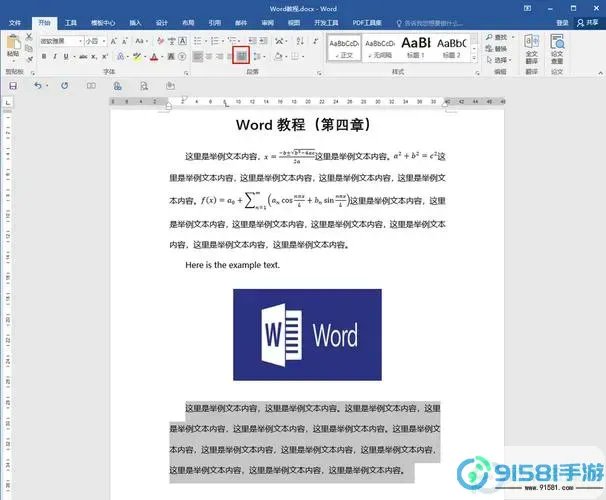
首先,让我们来理解什么是两端对齐。两端对齐是指将段落的第一个字母与页面的左边缘对齐,同时也使段落的最后一个字母与页面的右边缘对齐。这样一来,段落的左右两侧都显得整齐划一,形成一个直线的边界。这种排版方式常见于书籍、报纸及其他专业文档中,因其能大幅提升文档的可读性和美观性。
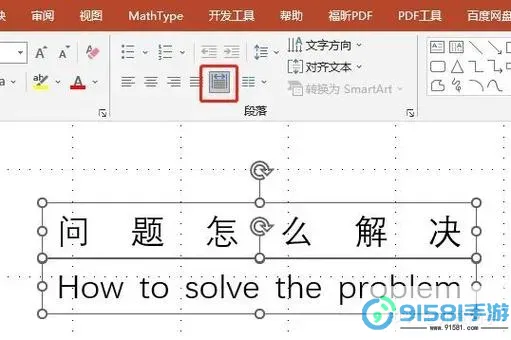
在Microsoft Word中,实现两端对齐的步骤非常简单。以下是详细的操作流程:
1. 打开Microsoft Word应用程序,创建一个新的文档或打开现有文档。
2. 选择你想要进行对齐的文本段落。如果你想要将整个文档都设置为两端对齐,可以按下Ctrl + A快捷键,快速选择整个文档的内容。
3. 在Word的顶部菜单栏中,找到“段落”选项。通常在“主页”选项卡中会看到段落的设置图标。
4. 点击段落设置图标后,会弹出一个段落对话框。在此对话框中,你可以看到多个对齐方式供选择。
5. 选择“两端对齐”选项。确认选择后,点击“确定”按钮。同时,你也可以通过在工具栏中直接点击两端对齐的图标(通常是一个代表左右对齐的图标)来快速实现。
完成上述步骤后,你所选择的文本段落就会实现两端对齐的效果。值得注意的是,在使用两端对齐时,有时候可能会出现字间距不均匀的情况,这主要是由于不同文字的长度差异造成的。此时,为了提升文字的可读性,建议适当调整段落的行间距和字间距,使整体效果更加协调。
两端对齐虽然美观,但也并非在所有文档中都适用。在一些非正式文档或个人笔记中,自由的格式可能更能体现出个人风格。而对于正式的商业文档、学术论文等,采用两端对齐的排版方式则显得更为严谨、规范,更容易让读者集中注意力于内容本身。
此外,除了两端对齐,Word还提供了其他几种对齐方式,如左对齐、右对齐和居中对齐。左对齐多用于电子邮件和新闻稿等非正式文档,而居中对齐常用于标题或小标题的排版。根据具体场合,选择合适的对齐方式是排版中的一项重要技能。
最后,在完成排版后,建议进行一次全面的检查,以确保文档的所有部分都按照预期完成。例如,检查段落的间距、行距,是否有多余的空行或分隔,以及段落的首行缩进等。这些细节不仅影响文档的视觉效果,也会影响读者的阅读体验。
总之,两端对齐在Word中是一种简单而有效的排版方式,它可以使你的文档看起来更为专业和整洁。无论是写作报告、投递简历,还是学术论文,掌握这一技巧将让你的文档脱颖而出。希望以上内容能帮助到你在使用Word进行排版时的需求!






























